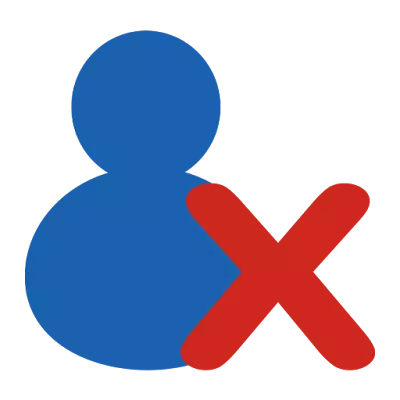
Mail Klient z spoločnosti Microsoft poskytuje intuitívny a jednoduchý mechanizmus na prácu s účtami. Okrem vytvárania nových a konfigurácií už existujúcich účtov existuje príležitosť a odstránenie už zbytočné.
A je to o odstránení účtov dnes a dnes hovoriť.
Takže, ak čítate túto inštrukciu, potom máte potrebu zbaviť sa jednej alebo viacerých účtov.
V skutočnosti, proces odstraňovania trvá len pár minút.
Najprv musíte prejsť na nastavenia účtu. Aby sme to urobili, odhalíme ponuku "Súbor", kde ideme do časti "Podrobnosti" a kliknite na tlačidlo "Setup Account".
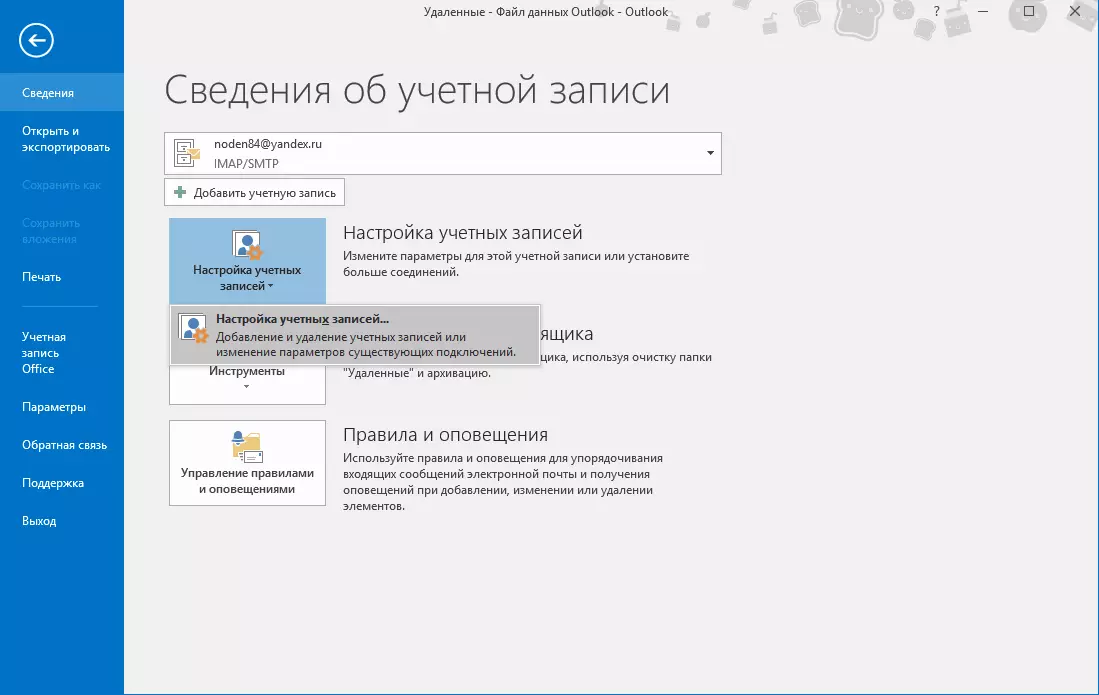
Nižšie sa zobrazí nasledovné, ktoré budú pozostávať z jednej položky, kliknite na ňu a prejdite na nastavenie účtov.
Toto okno zobrazí zoznam všetkých "účtov" vytvorených v programe Outlook. Teraz zostaneme, aby sme si vybrali požadované (alebo skôr potrebné, to znamená, že vymažeme) a kliknite na tlačidlo "Delete".
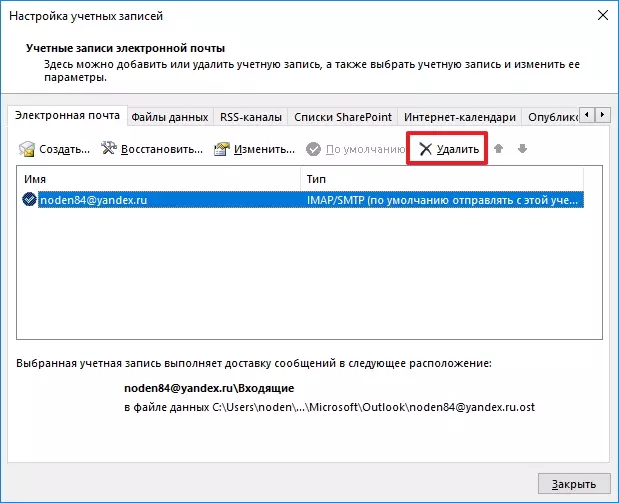
Ďalej potvrďte odstránenie nahrávania stlačením tlačidla "OK" a na toto všetko.
Po všetkých týchto akciách budú všetky údaje o účte, ako aj samotný rekord vymazaný bez možnosti obnovy. Na základe toho nezabudnite pred vymazaním, vykonajte kópie potrebných údajov.
Ak z nejakého dôvodu nemôžete vymazať účet, potom môžete urobiť nasledovne.
Po prvé, robíme záložné kópie všetkých potrebných údajov.
Ako uložiť potrebné informácie nájdete tu: Ako uložiť písmená z programu Outlook.
Použite tlačidlo "Win + R" pre zavolajte okno "RUN", zadajte nasledujúci príkaz v reťazci, potom kliknite na tlačidlo "OK" alebo "ENTER".
Kontrola

Teraz prejdite na časť "Používateľské kontá".
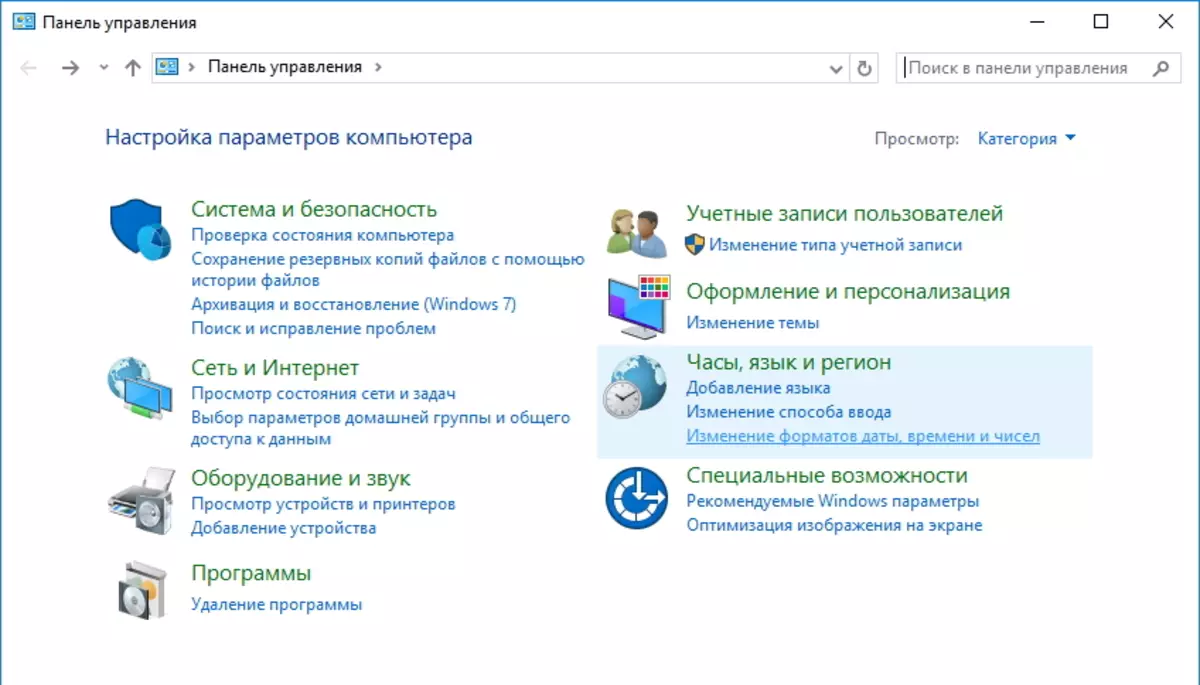
Tu kliknite na e-mail (Microsoft Outlook 2016) Hypertelink (v závislosti od verzie nainštalovaného programu Outlook, názov odkazu sa môže mierne líšiť).
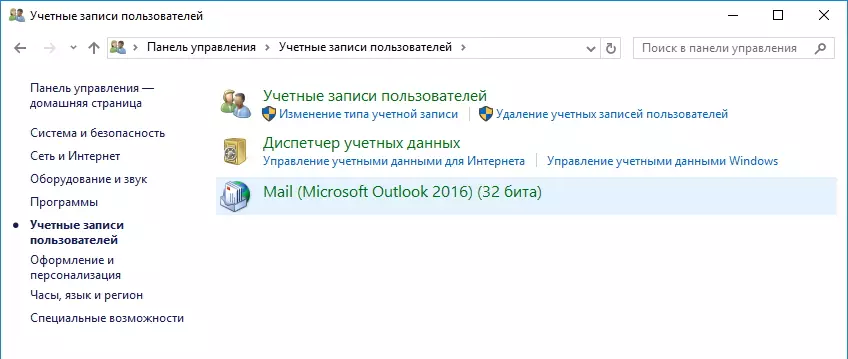
V časti "Konfigurácie" kliknite na tlačidlo "Show ..." a nájdeme zoznam všetkých dostupných konfigurácií.
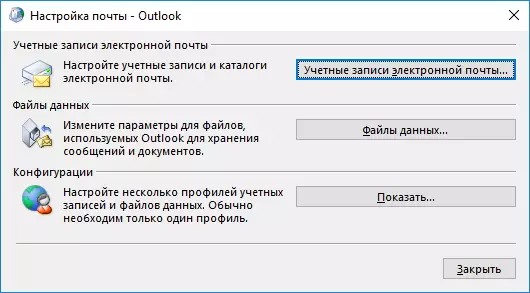
V tomto zozname vyberte položku Outlook a kliknite na tlačidlo "Delete".
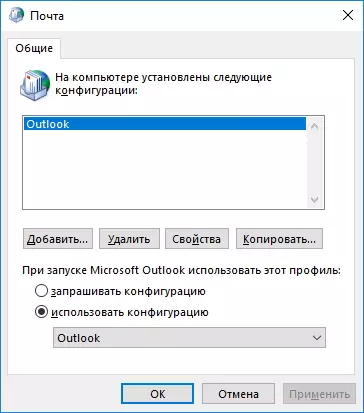
Potom potvrďte odstránenie.

V dôsledku toho, spolu s konfiguráciou vymažeme všetky existujúce účty programu Outlook. Teraz zostáva vytvoriť nové účty a obnoviť údaje z zálohy.
